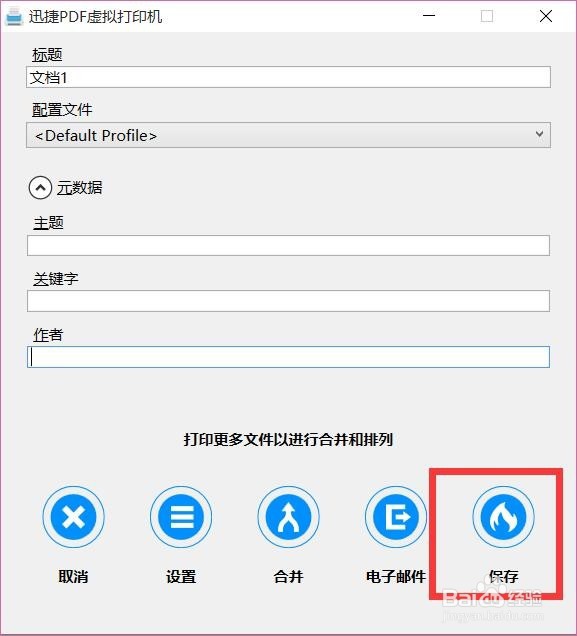- 系统
- 教程
- 软件
- 安卓
时间:2021-01-14 来源:u小马 访问:次
近来有一些用户反馈Win10系统升级之后,连接的一台惠普打印机无法打印了,出现类似的问题主要原因就是Win10升级后一些打印机相关软件没有迁移成功,打印时会出现HP ENVY e-All-in-One打印机安装失败,这是由于驱动导致的!那么下面这篇文章可以很好的帮助大家修复Win10升级后惠普打印机无法使用的问题。

详细修复教程如下:
步骤一:删除惠普打印机驱动和软件
首先我们需要先删除惠普打印机驱动和软件,具体操作如下。
1.如果你的打印机已通过USB连接到电脑,断开USB连接;
2.打开控制面板—程序和功能(卸载或更改应用程序);
3.在软件列表中找到惠普打印机,将其卸载;
4.重启电脑。
步骤二:重新安装打印机驱动:
1.打开惠普打印机;
2.将打印机连接到电脑;
3.下载惠普打印机驱动。
4.下载后安装驱动(也可使用惠普提供的驱动安装助手直接安装);
步骤三:重启电脑和打印机:
1.按打印机上的电源按钮将其关闭;
2.关闭电脑中运行的所有程序,重启电脑;
3.打开打印机;
4.尝试打印文档,以确认打印机恢复正常工作。
通过上面的三个步骤,我们就解决了打印机无法打印的问题,如果大家的打印机也遇到这样的故障不妨试试这个方法。
其它方法:
当打印机无法正常使用时,我们首先需要检查一下与打印相关的系统服务是否正常开启,右击Windows菜单,选择“运行”项。
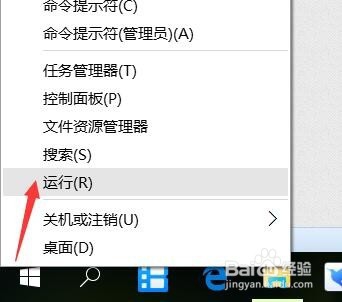
2
从打开的“运行”窗口中(可以通过按Windows+R快捷打开),输入“services.msc”并点击“确定”以打开服务窗口。
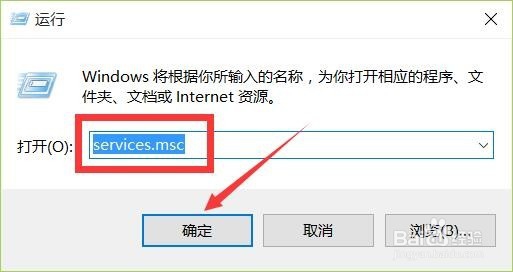
3
从打开的“服务”窗口中,找到“Print Spooler”服务项并右击,从弹出的右键菜单中选择“重新启动”即可解决问题。
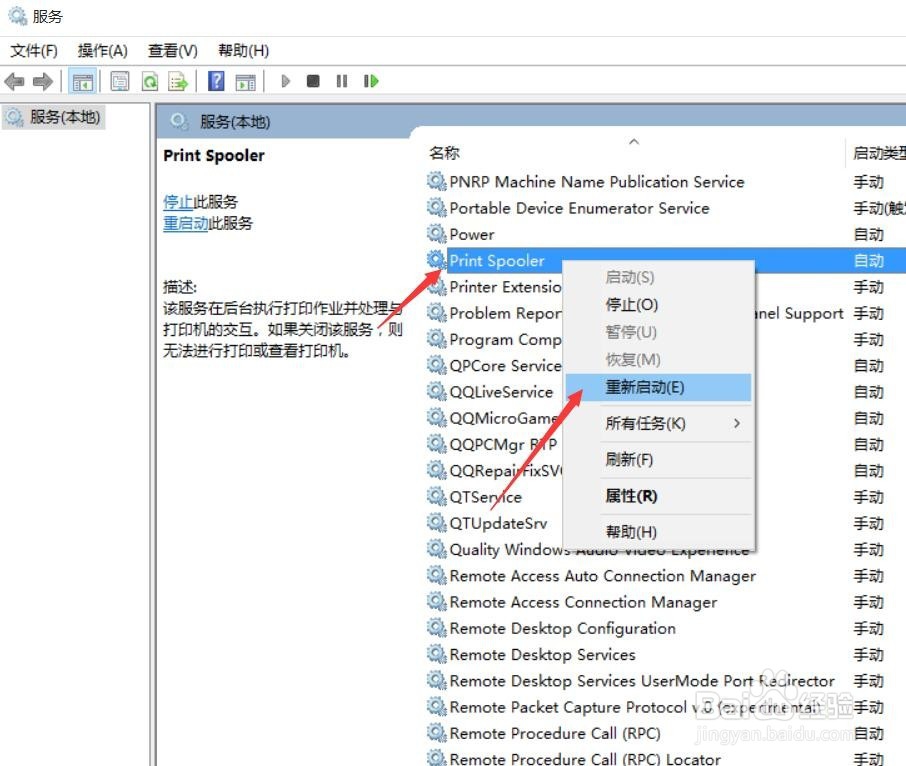
4
当然,针对打印机的绝大多数故障,我们重要是通过重新安装打印机驱动程序来尝试解决。对此我们直接借助相关驱动安装工具进行驱动安装。
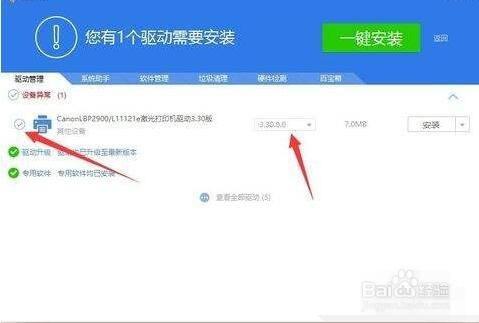
5
当然,针对Win10打印机或虚拟打印功能无法正常使用的情况下,我们可以借助百度搜索下载第三方虚拟打印机程序进行安装使用。
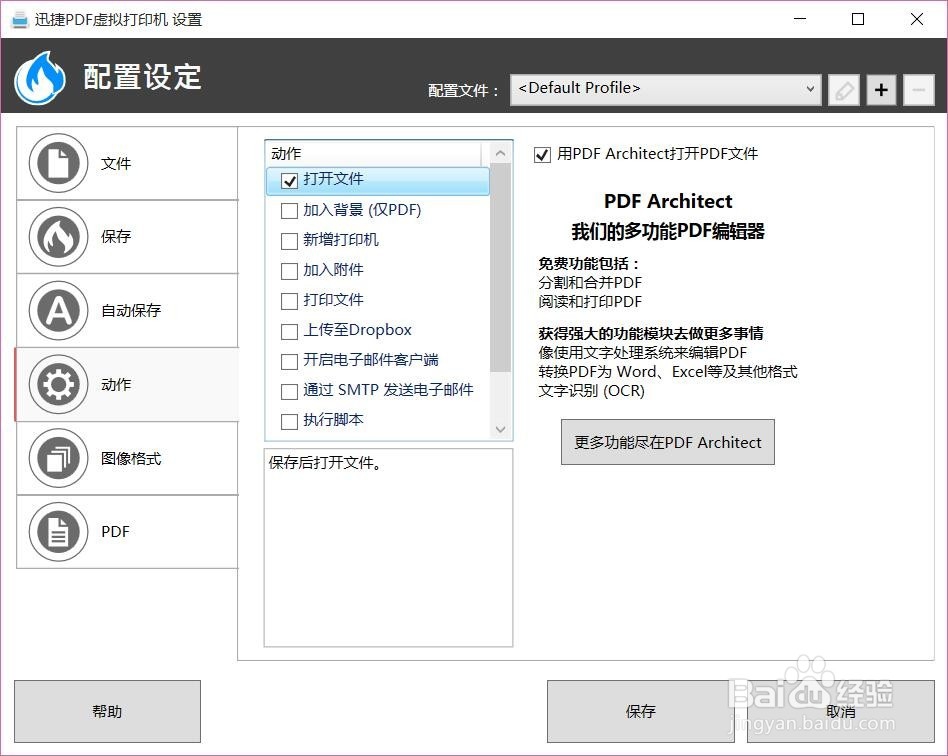
6
同时,针对Windows虚拟打印机,我们也可以通过“Windows添加和删除”功能界面,找到对应的虚拟打印机进行更新安装即可。
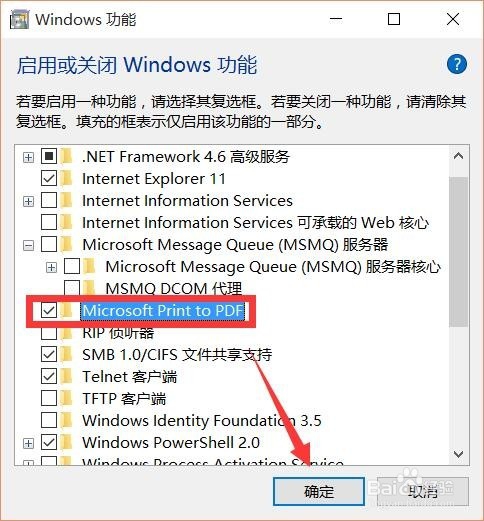
7
利用虚拟打印机可以实现文档格式转换操作,同时还可以发送电子邮件或进行分享、合并文档操作。具体功能依据虚拟打印程序的功能而有所不同。